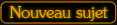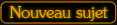voia toute les commandes que j'ai deporté d'un site
REGISTER :
Syntaxe : /msg NickServ REGISTER <mot de passe> <email>
Utilisation : Enregistre votre pseudo dans la base de données de NickServ. Une fois que votre pseudo est enregistré, vous pouvez utiliser les commandes SET et ACCESS pour configurer votre pseudo comme vous le souhaitez. Rappelez vous bien du mot de passe utilisé pendant l'enregistrement - vous en aurez besoin pour effectuer des changements sur votre pseudo plus tard. (Notez que MOTDEPASSE, MoTDePaSSe et motdepasse sont tous des mots de passe différents).
Exemple : /msg NickServ REGISTER witch
onpu@ojamajo.com
IDENTIFY :
Syntaxe : /msg NickServ IDENTIFY <mot de passe>
Utilisation : Informe NickServ que vous êtes vraiment le propriétaire de ce pseudo. Beaucoup de commandes demandent que vous soyez identifié avec cette commande avant de les utiliser. Le mot de passe est celui que vous avez donné avec la commande REGISTER.
Exemple : /msg NickServ IDENTIFY witch
SET :
Syntaxe : /msg NickServ SET <option> <paramètre>
Utilisation : Configure diverses options du pseudo. Options disponibles:
- DISPLAY : Change l'affichage utilisé pour nommer votre groupe de pseudos dans les Services. Le nouvel affichage DOIT être un pseudo de votre groupe.
/msg NickServ SET DISPLAY <nouvel affichage>
- PASSWORD : - Change le mot de passe utilisé pour vous identifier en tant que propriétaire du pseudo.
/msg NickServ SET PASSWORD <nouveau mot de passe>
- LANGUAGE : Change la langue utilisée par les Services lorsqu'ils vous envoient un message (par exemple, quand ils répondent à une commande que vous avez envoyé). Le nombre doit être choisi dans la liste suivante des langues supportées:
1-English 2-Français 3-Deutch 4-Português 5-Español 6-Türkçe 7-Catala 8-Grec
/msg NickServ SET LANGUAGE <nombre>
- URL : Associe l'adresse de votre site web à votre pseudo. Cette adresse
sera affichée lorsque quelqu'un demandera des informations sur votre pseudo avec la commande INFO.
/msg NickServ SET URL <url du site>
- EMAIL : Associe l'e-mail donné avec votre pseudo. L'email sera affiché lorsque quelqu'un demandera des informations sur votre pseudo avec la commande INFO.
/msg NickServ SET EMAIL <email>
- ICQ : Associe le numéro ICQ donné à votre pseudo. Ce numéro sera affiché lorsque quelqu'un demandera des informations sur votre pseudo avec la commande INFO.
/msg NickServ SET ICQ <numéro>
- GREET : Définit un message d'accueil pour votre pseudo, qui sera affiché lorsque vous joignez un salon qui a l'option GREET active, à condition d'avoir un niveau d'accès suffisant.
/msg NickServ SET GREET <message>
- KILL : Active ou désactive la protection automatique pour votre pseudo. Avec la protection activée, si un autre utilisateur essaie de prendre votre pseudo, il aura une minute pour changer de pseudo, après quoi son pseudo sera changé de force par NickServ.
Si vous sélectionnez QUICK, l'utilisateur aura seulement 20 secondes pour changer de pseudo au lieu des 60 habituelles.
Si vous sélectionnez IMMED, l'utilisateur verra son pseudo changé immédiatement sans être d'abord prévenu et sans avoir de chance pour changer son pseudo. N'utilisez cette option que si nécessaire. De plus, les administrateurs de votre réseau peuvent avoir désactivé cette option.
/msg NickServ SET KILL <ON, QUICK, IMMED ou OFF>
- SECURE : Active ou désactive les caractéristiques de sécurité pour votre pseudo. Si la sécurité est active, vous devrez obligatoirement entrer votre mot de passe pour être reconnu en tant que propriétaire du pseudo, que votre masque soit dans la liste d'accès ou non. Cependant, si vous êtes sur la liste d'accès, NickServ ignorera la configuration de la protection offerte par SET KILL.
/msg NickServ SET SECURE <ON ou OFF>
- PRIVATE : Active ou désactive le mode privé de votre pseudo. Si le mode privé est actif, votre pseudo n'apparaitra pas dans les listes de pseudos générées par la commande LIST de NickServ. (Cependant, quiconque connaissant votre pseudo peut tout de même avoir des informations en utilisant la commande INFO).
/msg NickServ SET PRIVATE <ON ou OFF>
- HIDE : Vous permet d'empêcher l'affichage de certaines parties des informations quand quelqu'un fait un NickServ INFO sur votre pseudo. Vous pouvez cacher votre adresse e-mail (EMAIL), masque ident@host vu pour la dernière fois (USERMASK), et la dernière raison de /QUIT (QUIT). Le second paramètre indique si l'option doit être affichée (OFF) ou cachée (ON).
/msg NickServ SET HIDE <paramètre> <ON ou OFF>
- MSG : Vous permet de choisir la façon dont les Services communiquent avec vous. Si cette option est activée, ils utiliseront des messages, sinon ils utiliseront des notices.
/msg NickServ SET MSG <ON ou OFF>
DROP :
Syntaxe : /msg NickServ DROP <pseudo>
Utilisation : Efface votre pseudo de la base de données de NickServ. Un pseudo qui a été effacé est libre d'être réenregistré par n'importe qui. Vous pouvez effacer un pseudo de votre groupe en le mettant dans le paramètre <pseudo>.
Exemple : /msg NickServ DROP Onpu
RECOVER :
Syntaxe : /msg NickServ RECOVER <pseudo> <mot de passe>
Utilisation : Vous permet de récupérer votre pseudo si quelqu'un d'autre l'a pris; c'est équivalent à ce que ce que NickServ fait automatiquement si quelqu'un essaie d'utiliser un pseudo protégé par SET KILL.
Quand vous utilisez cette commande, NickServ connectera un faux utilisateur avec le même pseudo que l'utilisateur dont vous essayez de récupérer le pseudo. Cela provoque la déconnexion par les serveurs IRC de l'autre utilisateur. Ce faux utilisateur restera connecté pendant une minute pour s'assurer que l'autre utilisateur ne se reconnecte pas immédiatement; après cette minute, vous pouvez reprendre votre pseudo. Alternativement, utilisez la commande RELEASE pour reprendre votre pseudo plus tôt. Pour utiliser la commande RECOVER pour un pseudo, l'adresse telle qu'elle est montrée dans un /WHOIS doit être sur la liste d'accès du pseudo, vous devez être identifié et dans le groupe du pseudo, ou vous devez fournir le mot de passe correct du pseudo.
Exemple : /msg NickServ RECOVER Onpu witch
RELEASE :
Syntaxe : /msg NickServ RELEASE <pseudo> <mot de passe>
Utilisation : Ordonne à NickServ de supprimer toute tutelle sur votre pseudo provoquée par la protection de SET KILL ou l'utilisation de la commande RECOVER. Par défaut, les tutelles durent une minute; cette commande les arrête plus tôt. Pour utiliser la commande RELEASE pour un pseudo, l'adresse telle qu'elle est montrée dans un /WHOIS doit être sur la liste d'accès du pseudo, vous devez être identifié et dans le groupe du pseudo, ou vous devez fournir le mot de passe correct du pseudo.
Exemple : /msg NickServ RELEASE Onpu witch
GHOST :
Syntaxe : /msg NickServ GHOST <pseudo> <mot de passe>
Utilisation : Arrête une session IRC "fantôme" utilisant votre pseudo. Une session "fantôme" est un utilisateur non connecté actuellement, mais dont le serveur IRC croit qu'il l'est toujours pour une raison ou une autre. Habituellement, ceci arrive lorsque votre ordinateur plante ou que votre connexion à Internet s'arrête lorsque vous êtes sur IRC. Pour utiliser la commande GHOST pour un pseudo, l'adresse telle qu'elle est montrée dans un /WHOIS doit être sur la liste d'accès du pseudo, ou vous devez fournir le mot de passe correct pour le pseudo.
Exemple : /msg NickServ GHOST Onpu witch
INFO :
Syntaxe : /msg NickServ INFO <pseudo> ALL
Utilisation : Affiche des informations sur le pseudo donné, telles que le propriétaire du pseudo, l'adresse avec laquelle il était connecté pour la dernière fois, et les options du pseudo. Si vous êtes identifié pour le pseudo pour lequel vous demandez des informations et que ALL est spécifié, toutes les informations seront affichées, qu'elles soient cachées ou non.
Exemple : /msg NickServ INFO Onpu
ACCESS :
Syntaxe : /msg NickServ ACCESS <option> <paramètre>
Utilisation : Modifie ou affiche la liste d'accès de votre pseudo. C'est la liste des adresses qui seront automatiquement reconnues par NickServ comme autorisées à utiliser le pseudo. Si vous voulez utiliser le pseudo depuis une adresse différente, vous devez envoyer une commande IDENTIFY pour que NickServ vous reconnaisse. Options disponibles:
- ADD : /msg NickServ ACCESS ADD Onpu@*.ojamajo.co.jp
Cette commande autorise l'utilisatrice Onpu à venir avec l'host en ojamajo.co.jp.
- DEL : /msg NickServ ACCESS DEL Onpu@*.ojamajo.co.jp
Cette commande est l'inverse de la première.
- LIST : /msg NickServ ACCESS LIST
Liste vos accès.
GROUP :
Syntaxe : /msg NickServ GROUP <cible> <mot de passe>
Utilisation : Cette commande joint votre pseudo au groupe du pseudo cible. <mot de passe> est le mot de passe du pseudo cible. Joindre un groupe vous permettra de partager votre configuration, vos memos et vos privilèges de salon avec tous les pseudos du groupe, et bien plus encore! Un groupe existe tant qu'il est utile. Cela signifie que même si un des pseudos du groupe est effacé, les éléments partagés sus-nommés sont conservés pour peu qu'il reste d'autres pseudos dans le groupe. Il est préférable d'utiliser cette commande avec un pseudo non enregistré puisqu'il sera automatiquement enregistré lorsque vous utiliserez cette commande. Vous pouvez l'utiliser avec un pseudo enregistré (pour changer votre groupe) uniquement si vos administrateurs l'autorisent. Vous ne pouvez être que dans un groupe à la fois. La fusion de groupes n'est pas possible. Note :Tous les pseudos du groupe ont le même mot de passe.
Exemple : /msg NickServ GROUP Onpu Lemotdepassedelautre
GLIST :
Syntaxe : /msg NickServ GLIST
Utilisation : Liste tous les pseudos dans votre groupe.
LIST :
Syntaxe : /msg NickServ LIST <modèle>
Utilisation : Liste tous les pseudos enregistrés qui correspondent au modèle donné, dans le format pseudo!ident@host. Les pseudos avec l'option PRIVATE active ne seront pas affichés.
Exemples :
/msg NickServ LIST *!purple@onpuchi.ojamajo.co.jp
/msg NickServ LIST *Onpu*!*@*
/msg NickServ LIST *!*@*.ojamajo.co.jp
LOGOUT :
Syntaxe : /msg NickServ LOGOUT
Utilisation : Cette commande inverse l'effet de la commande IDENTIFY, c'est-à-dire qu'elle fait en sorte que vous ne soyez plus reconnu en tant que propriétaire réel du pseudo. Notez cependant que l'on ne vous demandera pas de vous réidentifier.
STATUS :
Syntaxe : /msg NickServ STATUS <pseudo1> <pseudo2> ..
Utilisation : Retourne si l'utilisateur utilisant le pseudo donné est reconnu en tant que propriétaire du pseudo. La réponse a ce format : "pseudo code-de-status"
où "pseudo" est le pseudo envoyé avec la commande, et "code-de-status" peut être l'un des suivants :
0 => cet utilisateur n'est pas online ou le pseudo n'est pas enregistré.
1 => utilisateur non reconnu comme propriétaire.
2 => utilisateur reconnu comme propriétaire uniquement via la liste d'accès.
3 => utilisateur reconnu comme propriétaire via l'identification.
Jusqu'à seize pseudos peuvent être envoyés avec chaque commande, le reste sera ignoré. Aucun message d'erreur n'est généré si aucun pseudo n'est donné.
Exemple : /msg NickServ STATUS Onpu Hazuki Boumbo
IDENTIFY :
Syntaxe : /msg ChanServ IDENTIFY <salon> <mot de passe>
Utilisation :Certifie à ChanServ que vous êtes autorisé à modifier le salon donné. Beaucoup de commandes demandent que vous utilisiez cette commande avant de les utiliser si vous n'êtes pas le propriétaire. Le mot de passe est le même que celui que vous avez envoyé avec la commande REGISTER.
Exemple : /msg ChanServ IDENTIFY #doremi witch
REGISTER :
Syntaxe : /msg ChanServ REGISTER <salon> <mot de passe> <description>
Utilisation : Enregistre un salon dans la base de données de ChanServ. Pour utiliser cette commande, vous devez d'abord être un opérateur sur le salon que vous essayez d'enregistrer. Le mot de passe est utilisé avec la commande IDENTIFY pour permettre à d'autres de faire des changements dans la configuration du salon plus tard. Le dernier paramètre, qui doit être inclus, est une description générale du salon.
Exemple : /msg ChanServ REGISTER #doremi witch Salon des Sorcières !
SET :
Syntaxe : /msg ChanServ SET <salon> <option> <paramètre>
Utilisation : Permet au propriétaire du salon de configurer diverses options sur celui ci et d'autres informations.
Options disponibles:
- FOUNDER : Définit le propriétaire d'un salon.
/msg ChanServ SET <salon> FOUNDER <pseudo>
- SUCCESSOR : Définit le successeur d'un salon.
/msg ChanServ SET <salon> SUCCESSOR <pseudo>
- PASSWORD : Définit le mot de passe du salon.
/msg ChanServ SET <salon> PASSWORD <mot de passe>
- DESC : Définit la description du salon.
/msg ChanServ SET <salon> DESC <description>
- URL : Associe un site à un salon.
/msg ChanServ SET <salon> URL <url du site>
- EMAIL : Associe un E-mail avec le salon.
/msg ChanServ SET <salon> EMAIL <email>
- ENTRYMSG : Définit un message envoyé aux utilisateurs qui entrent sur le salon.
/msg ChanServ SET <salon> ENTRYMSG <message>
- TOPIC : Change le sujet du salon.
/msg ChanServ SET <salon> TOPIC <sujet>
- BANTYPE : Définit comment les services mettent les bans : vousavec le choix entre 0, 1, 2 ou 3.
0 => ban de type *!user@host
1 => ban de type *!*user@host
2 => ban de type *!*@host
3 => ban de type *!*user@*.domain
/msg ChanServ SET <salon> BANTYPE <typeduban>
- MLOCK : Oblige (+) ou interdit (-) des modes de salon.
/msg ChanServ SET <salon> MLOCK <+mode-mode>
- KEEPTOPIC : Maintient le topic quand le salon n'est pas utilisé.
/msg ChanServ SET <salon> KEEPTOPIC <ON ou OFF>
- OPNOTICE : Envoie une notice quand OP/DEOP sont utilisés.
/msg ChanServ SET <salon> ONOTICE <ON ou OFF>
- PEACE : Régule l'utilisation de commandes sensibles.
/msg ChanServ SET <salon> PEACE <ON ou OFF>
- PRIVATE : Cache le salon de la commande LIST.
/msg ChanServ SET <salon> PRIVATE <ON ou OFF>
- RESTRICTED : Restreint l'accès au salon.
/msg ChanServ SET <salon> RESTRICTED <ON ou OFF>
- SECURE : Active les fonctions de sécurité de ChanServ.
/msg ChanServ SET <salon> SECURE <ON ou OFF>
- SECUREOPS : Contrôle plus strict du status de chanop.
/msg ChanServ SET <salon> SECUREOPS <ON ou OFF>
- SECUREFOUNDER Contrôle plus strict du status de propriétaire du salon.
/msg ChanServ SET <salon> SECUREFOUNDER <ON ou OFF>
- SIGNKICK : Signe les kicks générés par la commande KICK. Si vous mettez un LEVEL, les levels supérieurs ou égaux n'auront pas de kicks signés.
/msg ChanServ SET <salon> SIGNKICK <ON, OFF, ou LEVEL>
- TOPICLOCK : Le topic peut uniquement être changé avec TOPIC.
/msg ChanServ SET <salon> TOPICLOCK <ON ou OFF>
- XOP : Change le système de privilèges utilisateurs. Si vous choisissez ce système, utilisez les commandes AOP/SOP/VOP pour donner des privilèges aux utilisateurs, sinon vous devez utiliser la commande ACCESS.
/msg ChanServ SET <salon> XOP <ON ou OFF>
VOP,HOP,AOP,SOP:
Les commandes sont identiques, pour VOP,HOP,AOP,VOP. Il suffit de remplacer AOP par le niveau désiré :
- VOP : Niveau Voice, peut parler quand le salon est en mode modéré (+m), est marqué par +. Ce niveau distingue souvent les habitués.
- HOP : Démi Operateur, il peut kicker mais ne peut pas bannir les opérateurs officiels
- AOP : Opérateur du chat.
- SOP : Super opérateur, il peut ajouter des opérateurs de niveau inférieur et paramétrer certaines options du salon
Syntaxe : /msg ChanServ AOP <salon> <option> <paramètre>
Utilisation : Gère la liste des AOPs (AutoOPs) d'un salon. La liste des AOPs donne aux utilisateurs le droit de recevoir le status d'opérateur automatiquement sur votre salon, de se débannir ou de s'inviter en cas de besoin, d'avoir leur message d'accueil affiché à leur arrivée, etc. Options disponibles:
- ADD : La commande AOP ADD ajoute le pseudo donné à la liste des OPs.
/msg ChanServ AOP <salon> ADD <pseudo>
- DEL : La commande AOP DEL supprime le pseudo donné de la liste des AOPs. Si une liste de numéros d'entrées est donnée, ces entrées sont supprimées.
/msg ChanServ AOP <salon> DEL <pseudo>, liste d'entrées ou liste>
- LIST : La commande AOP LIST affiche la liste des AOPs. Si un masque joker est donné, seules les entrées correspondantes au masque sont affichées. Si une liste de numéros d'entrées est donnée, seules ces entrées sont affichées; par exemple: "AOP #salon LIST 2-5,7-9" Liste toutes les entrées comprises entre 2 et 5 et entre7 et 9.
/msg ChanServ AOP <salon> LIST <masque ou list>
- CLEAR : La commande AOP CLEAR supprime toutes les entrées de la liste des AOPs.
/msg ChanServ AOP <salon> CLEAR
ACCESS :
Syntaxe : /msg ChanServ ACCESS <salon> <option> <paramètre>
Utilisation : Gère la liste d'accès d'un salon. La liste d'accès détermine quels utilisateurs ont le status d'opérateur ou ont accès aux commandes de ChanServ pour le salon. Différents levels utilisateur donnent accès à différents lots de privilèges; "/msg ChanServ HELP ACCESS LEVELS" pour des informations plus détaillées. Tout pseudo qui n'est pas sur la liste d'accès a un level utilisateur de 0. Options disponibles:
- ADD : La commande ACCESS ADD ajoute le pseudo donné à la liste d'accès avec le level utilisateur choisi; si le pseudo est déjà présent dans la liste, son niveau d'accès est remplacé par le level spécifié dans la commande. Le level spécifié doit être inférieur que celui qui utilise la commande, et si le pseudo est déjà dans la liste d'accès, le level d'accès actuel de ce pseudo doit être inférieur à celui de la personne utilisant la commande.
/msg ChanServ ACCESS <salon> ADD <pseudo> <level>
- DEL : La commande ACCESS DEL supprime le pseudo donné de la liste d'accès. Si une liste de numéros d'entrées est donnée, ces entrées sont supprimées.
/msg ChanServ ACCESS <salon> DEL <pseudo>, liste d'entrées ou liste>
- LIST : La commande ACCESS LIST affiche la liste d'accès. Si un mask joker est donné, seules les entrées correspondantes au mask sont affichées. Si une liste de numéros d'entrée est donnée, seules ces entrées sont affichées; par exemple: "ACCESS #salon LIST 2-5,7-9" Liste toutes les entrées comprises entre 2 et 5 et entre 7 et 9.
/msg ChanServ ACCESS <salon> LIST <masque ou list>
- CLEAR : La commande ACCESS CLEAR supprime toutes les entrées de la liste d'accès.
/msg ChanServ ACCESS <salon> CLEAR
LEVELS :
Syntaxe : /msg ChanServ LEVELS <salon> <option> <paramètre>
Utilisation : La commande LEVELS permet un contrôle précis de la signification des levels d'accès utilisés pour les salons. Avec cette commande, vous pouvez définir le level d'accès requis pour la majorité des fonctions de ChanServ. (Les commandes SET FOUNDER et SET PASSWORD, ainsi que cette commande, sont toujours réservées au propriétaire du salon.)
Options disponibles:
- SET : LEVELS SET permet au level d'accès pour une fonction ou un groupe de fonctions d'être changé.
/msg ChanServ LEVELS <salon> SET <type> <level>
- DIS : LEVELS DISABLE (ou DIS en abrégé) désactive une fonction automatique ou empêche l'accès à une fonction par quiconque sauf le propriétaire du salon.
/msg ChanServ LEVELS <salon> DIS <type>
- LIST : LEVELS LIST montre les levels courants pour chaque fonction ou groupe de fonctions.
/msg ChanServ LEVELS <salon> LIST
- RESET : LEVELS RESET réinitialise les levels avec les levels par défaut d'un salon fraichement créé.
/msg ChanServ LEVELS <salon> RESET
AKICK :
Syntaxe : /msg ChanServ AKICK <salon> <option> <paramètre>
Utilisation : Gère la liste de kicks automatiques d'un salon. Si un utilisateur figurant sur la liste de kicks automatiques tente de joindre un salon, ChanServ bannira cet utilisateur du salon, et kickera ensuite l'utilisateur.
Options disponibles:
- ADD : La commande AKICK ADD ajoute le pseudo donné ou le mask d'utilisateur à la liste de kicks automatiques. Si une raison est donnée avec la commande, cette raison sera utilisée lorsque l'utilisateur est kické; sinon, la raison par défaut est "You have been banned from the channel".
/msg ChanServ AKICK <salon> ADD <masque> <raison>
- DEL : La commande AKICK DEL supprime le pseudo ou le masque donné
de la liste de kicks automatiques. Cependant, il n'enlève pas les bans placés par une des entrées; ceux-là doivent être supprimés manuellement.
/msg ChanServ AKICK <salon> DEL <masque>
- STICK : La commande AKICK STICK bannit en permanence le masque donné sur le salon. Si quelqu'un essaie d'enlever le ban, ChanServ le remettra automatiquement. Vous ne pouvez l'utiliser sur des pseudos enregistrés.
/msg ChanServ AKICK <salon> STICK <masque>
- UNSTICK : La commande AKICK UNSTICK annule les effets de la commande AKICK STICK, et vous pourrez donc à nouveau enlever le ban du salon.
/msg ChanServ AKICK <salon> UNSTICK <masque>
- LIST : La commande AKICK LIST affiche la liste de kicks automatiques, ou optionnellement seulement les entrées de la liste de kicks automatiques qui correspondent au mask donné.
/msg ChanServ AKICK <salon> LIST <masque>
- ENFORCE : La commande AKICK ENFORCE force ChanServ à bannir tous les utilisateurs présents sur le salon qui sont concernés par une des entrées de la liste de kicks automatiques.
/msg ChanServ AKICK <salon> ENFORCE
- CLEAR : La commande AKICK CLEAR supprime toutes les entrées de la liste de kicks automatiques.
/msg ChanServ AKICK <salon> CLEAR
DROP :
Syntaxe : /msg ChanServ DROP <salon>
Utilisation : Efface le salon donné. Peut uniquement être utilisé par le propriétaire du salon, qui doit utiliser la commande IDENTIFY d'abord.
Exemple : /msg ChanServ DROP #doremi
SENDPASS :
Syntaxe : /msg ChanServ SENDPASS <salon>
Utilisation : Envoie le mot de passe du salon donné à l'adresse e-mail qui a été définie pour le propriétaire de ce salon. Cette commande est très utile pour régler les problèmes de mots de passe perdus.
Exemple : /msg ChanServ SENDPASS #doremi . Cette commande est réservée aux administrateurs, demandez sur #aide
BAN :
Syntaxe : /msg ChanServ BAN <salon> <pseudo> <raison>
Utilisation : Bannit le pseudo sélectionné sur un salon. Si pseudo n'est pas donné, ChanServ vous bannira sur le salon donné. Si pseudo et salon ne sont pas donnés, ChanServ vous bannira sur tous les salons où vous êtes. Par défaut, limité aux AOPs ou à ceux ayant un niveau d' accès de 5 ou plus sur le salon.
Exemple : /msg ChanServ BAN #doremi Milou T'es vilain !
CLEAR :
Syntaxe : /msg ChanServ CLEAR <salon> <option>
Utilisation : Demande à ChanServ d'enlever certains aspects d'un salon.
Options disponibles:
- MODES : Réinitialise tous les modes d'un salon.
/msg ChanServ CLEAR <salon> MODES
- BANS : Enlève tous les bans d'un salon.
/msg ChanServ CLEAR <salon> BANS
- OPS :-Enlève le status d'op à tous les ops du salon.
/msg ChanServ CLEAR <salon> OPS
- VOICES : Enlève le status de "voice" (mode +v) à toute
personne ayant ce mode.
/msg ChanServ CLEAR <salon> VOICES
- USERS : Kicke tous les utilisateurs d'un salon.
/msg ChanServ CLEAR <salon> USERS
DEOP :
Syntaxe : /msg ChanServ DEOP <salon> <pseudo>
Utilisation : Deop le pseudo sélectionné sur un salon. Si pseudo n'est pas donné, ChanServ vous deoppera sur le salon donné. Si pseudo et salon ne sont pas donnés, ChanServ vous deoppera sur tous les salons où vous êtes. Par défaut, limité aux AOPs ou à ceux ayant un niveau d'accès de 5 ou plus sur le salon.
Exemple : /msg ChanServ DEOP #doremi Onpu
DEVOICE :
Syntaxe : /msg ChanServ DEVOICE <salon> <pseudo>
Utilisation : Devoice le pseudo sélectionné sur un salon. Si pseudo n'est pas donné, ChanServ vous devoicera sur le salon donné. Si pseudo et salon ne sont pas donnés, ChanServ vous devoicera sur tous les salons où vous êtes. Par défaut, limité aux AOPs ou à ceux ayant un niveau d'accès de 5 ou plus sur le salon, ou aux VOPs ou à ceux ayant un niveau d'accès de 3 ou plus en cas de devoice de soi-même.
Exemple : /msg ChanServ DEVOICE #doremi Onpu
GETKEY :
Syntaxe : /msg ChanServ GETKEY <salon>
Utilisation : Retourne la clef du salon donné. GETKEY est une commande qui est principalement destiné à être utilisée par des bots ou des scripts; pour cela, la réponse a le format suivant : "KEY <salon> <key>". La clef sera "NO KEY" si aucune clef n'est définie.
Exemple : /msg ChanServ GETKEY #doremi
INFO :
Syntaxe : /msg ChanServ INFO <salon> ALL
Utilisation : Liste les informations concernant le salon nommé enregistré, dont son propriétaire, la date d'enregistrement, la date de dernière utilisation, la description, et les modes bloqués, si il y en a. Si ALL est donné, le message d'entrée et le successeur seront également affichés. Par défaut, l'option ALL est limitée à ceux ayant un accès de propriétaire sur le salon.
Exemple : /msg ChanServ INFO #doremi
INVITE :
Syntaxe : /msg ChanServ INVITE <salon>
Utilisation : Demande à ChanServ de vous inviter sur le salon donné. Par défaut, limité aux AOPs ou à ceux ayant un niveau d'accès de 5 ou plus sur le salon.
Exemple : /msg ChanServ INVITE #doremi
KICK :
Syntaxe : /msg ChanServ KICK <salon> <pseudo> <raison>
Utilisation : Kicke le pseudo sélectionné sur un salon. Si pseudo n'est pas donné, ChanServ vous kickera sur le salon donné. Si pseudo et salon ne sont pas donnés, ChanServ vous kickera sur tous les salons où vous êtes. Par défaut, limité aux AOPs ou à ceux ayant un niveau d'accès de 5 ou plus sur le salon.
Exemple : /msg ChanServ KICK #doremi Onpu Pas belle !
LIST :
Syntaxe : /msg ChanServ LIST <paramètre>
Utilisation :Liste tous les salons enregistrés correspondants au modèle donné. (Les salons avec l'option PRIVATE ne sont pas listés.)
Exemple : /msg ChanServ LIST sorcière
LOGOUT :
Syntaxe : /msg ChanServ LOGOUT <salon> <pseudo>
Utilisation :Cette commande supprime l'identification du pseudo sélectionné pour le salon donné. Si vous êtes le propriétaire du salon, vous pouvez utiliser la commande sur n'importe qui, sinon vous ne pouvez que l'utiliser sur vous même.
Exemple : /msg ChanServ LOGOUT #doremi Onpu
OP :
Syntaxe : /msg ChanServ OP <salon> <pseudo>
Utilisation :Op le pseudo sélectionné sur un salon. Si pseudo n'est pas donné, ChanServ vous oppera sur le salon donné. Si pseudo et salon ne sont pas donnés, ChanServ vous oppera sur tous les salons où vous êtes. Par défaut, limité aux AOPs ou à ceux ayant un niveau d'accès de 5 ou plus sur le salon.
Exemple : /msg ChanServ OP #doremi Onpu
TOPIC :
Syntaxe : /msg ChanServ TOPIC <salon> <sujet>
Utilisation :Change le topic du salon pour celui spécifié. Si le sujet n'est pas donné, alors le topic du salon sera supprimé. Cette commande est surtout utile en conjonction avec la commande SET TOPICLOCK. Consultez "/msg ChanServ HELP SET TOPICLOCK" pour plus d'informations Par défault, limité à ceux ayant un accès de propriétaire sur le salon.
Exemple : /msg ChanServ OP #doremi Salon des sorcières !
UNBAN :
Syntaxe : /msg ChanServ UNBAN <salon>
Utilisation

emande à ChanServ d'enlever tous les bans vous empêchant d'entrer sur le salon donné. Par défaut, limité aux AOPs ou à ceux ayant un niveau d'accès de 5 ou plus sur le salon.
Exemple : /msg ChanServ UNBAN #doremi
VOICE :
Syntaxe : /msg ChanServ VOICE <salon> <pseudo>
Utilisation :Voice le pseudo sélectionné sur un salon. Si pseudo n'est pas donné, ChanServ vous voicera sur le salon donné. Si pseudo et salon ne sont pas donnés, ChanServ vous voicera sur tous les salons où vous êtes. Par défaut, limité aux AOPs ou à ceux ayant un level d'accès de 5 ou plus sur le salon, ou aux VOPs ou à ceux ayant un niveau d'accès de 3 ou plus en cas de voice de soi-même.
Exemple : /msg ChanServ VOICE #doremi Onpu
HALFOP :
Syntaxe : /msg ChanServ HALFOP <salon> <pseudo>
Utilisation : Halfop le pseudo sélectionné sur un salon. Si pseudo n'est pas donné, ChanServ vous halfoppera sur le salon donné. Si pseudo et salon ne sont pas donnés, ChanServ vous halfoppera sur tous les salons où vous êtes. Par défaut, limité aux AOPs ou à ceux ayant un level d'accès de 5 ou plus sur le salon, ou aux HOPs ou à ceux ayant un niveau d'accès de 4 ou plus en cas de halfop de soi-même.
Exemple : /msg ChanServ HALFOP #doremi Onpu
DEHALFOP :
Syntaxe : /msg ChanServ DEHALFOP <salon> <pseudo>
Utilisation : Dehalfop le pseudo sélectionné sur un salon. Si pseudo n'est pas donné, ChanServ vous dehalfoppera sur le salon donné. Si pseudo et salon ne sont pas donnés, ChanServ vous dehalfoppera sur tous les salons où vous êtes. Par défaut, limité aux AOPs ou à ceux ayant un level d'accès de 5 ou plus sur le salon, ou aux HOPs ou à ceux ayant un niveau d'accès de 4 ou plus en cas de dehalfop de soi-même.
Exemple : /msg ChanServ DEHALFOP #doremi Onpu
PROTECT :
Syntaxe : /msg ChanServ PROTECT <salon> <pseudo>
Utilisation : Protège le pseudo sélectionné sur un salon. Si pseudo n'est pas donné, ChanServ vous protègera sur le salon donné. Si pseudo et salon ne sont pas donnés, ChanServ vous protègera sur tous les salons où vous êtes. Par défaut, limité au propriétaire du salon, ou aux SOPs ou à ceux ayant un niveau d'accès de 10 ou plus en cas de protection de soi-même.
Exemple : /msg ChanServ PROTECT #doremi Onpu
DEPROTECT :
Syntaxe : /msg ChanServ DEPROTECT <salon> <pseudo>
Utilisation : Enlève la protection du pseudo sélectionné sur un salon. Si pseudo n'est pas donné, ChanServ vous déprotègera sur le salon donné. Si pseudo et salon ne sont pas donnés, ChanServ vous déprotègera sur tous les salons où vous êtes. Par défaut, limité au propriétaire du salon, ou aux SOPs ou à ceux ayant un niveau d'accès de 10 ou plus en cas de suppression de protection pour soi-même.
Exemple : /msg ChanServ DEPROTECT #doremi Onpu
BOTLIST :
Syntaxe : /msg BotServ BOTLIST
Utilisation : Liste tous les bots disponibles sur ce réseau.
ASSIGN :
Syntaxe : /msg BotServ ASSIGN <salon> <pseudo>
Attribue le bot désigné par pseudo au salon chan. Vous pouvez ensuite configurer le bot pour qu'il convienne à vos besoins.
Exemple : /msg BotServ ASSIGN #doremi Totoro
SET :
Syntaxe : /msg BotServ SET <salon> <option> <paramètre>
Configure les options du bot. Options disponibles:
- DONTKICKOPS : /msg BotServ SET DONTKICKOPS <ON ou OFF>
Active ou désactive la protection des ops sur un salon. Quand elle est active, cette option empêche le bot de kicker les ops même s'ils ne sont pas concernés par le level NOKICK.
- DONTKICKVOICES : /msg BotServ SET DONTKICKVOICES <ON ou OFF>
Active ou désactive la protection des voices sur un salon. Quand elle est active, cette ption empêche le bot de kicker les voices même s'ils ne sont pas concernés par le level NOKICK.
- FANTASY : /msg BotServ SET FANTASY <ON ou OFF>
Active ou désactive le mode fantaisie sur un salon. Quand elle est active, cette option permet aux utilisateurs d'utiliser les commandes !op, !deop, !voice, !devoice, !kick, !kb, !unban et !seen sur un salon (trouvez comment les utiliser; essayez avec ou sans pseudo pour chacune, et avec une raison pour certaines?). Notez que les utilisateurs souhaitant utiliser les commandes fantaisistes DOIVENT avoir suffisamment d'accès pour les levels FANTASY et un autre level qui dépend de la commande (par exemple, pour utiliser !op, un utilisateur doit avoir suffisamment d'accès pour le level OPDEOP).
- GREET : /msg BotServ SET GREET <ON ou OFF>
Active ou désactive le mode message d'accueil sur un salon. Quand elle est active, cette option fait afficher au bot le message d'accueil de chaque
utilisateur qui a un accès suffisant au salon.
- SYMBIOSIS : /msg BotServ SET SYMBIOSIS <ON ou OFF>
Active ou désactive la symbiose sur un salon. Quand elle est active, cette option fait faire au bot tout ce qui est normalement effectué par ChanServ sur les salons, tels que les MODEs, les KICKs, et même le message d'entrée.
KICK :
Syntaxe : /msg BotServ KICK <salon> <option> <paramètre>
Utilisation : Configure les kickers du bot.
Options disponibles:
- BOLDS : /msg BotServ KICK <salon> BOLDS <ON ou OFF> <ttb>
Active ou désactive le kicker de caractères gras. Quand elle est active, cette option demande au bot de kicker les utilisateurs qui utilisent des caractères gras. "ttb" est le nombre de fois qu'un utilisateur peut se faire kicker avant d'être banni. Ne donnez pas ttb ou mettez le à 0 pour désactiver le système de ban une fois activé.
- BADWORDS : /msg BotServ KICK <salon> BADWORDS <ON ou OFF> <ttb>
Active ou désactive le kicker de mots interdits. Quand elle est active, cette option demande au bot de kicker les utilisateurs qui disent certains mots sur le salon. Vous pouvez définir les mots interdits pour votre salon en utilisant la commande BADWORDS.
- CAPS : /msg BotServ KICK <salon> CAPS <ON ou OFF> <ttb> <min> <pourcentage>
Active ou désactive le kicker de majuscules. Quand elle est active, cette option demande au bot de kicker les utilisateurs qui parlent en MAJUSCULES sur le salon. Le bot ne kicke que s'il y a au minimum "min" majuscules et qu'elles constituent au moins "pourcentage %" de la ligne de texte entière (si ces paramètres ne sont pas donnés, les valeurs par défaut 10 caractères et 25% seront utilisés).
- COLORS : /msg BotServ KICK <salon> COLORS <ON ou OFF> <ttb>
Active ou désactive le kicker de couleurs. Quand elle est active, cette option demande au bot de kicker les utilisateurs qui utilisent des couleurs.
- FLOOD : /msg BotServ KICK <salon> FLOOD <ON ou OFF> <ttb> <ln> <secs>
Active ou désactive le kicker de flood. Quand elle est active, cette option demande au bot de kicker les utilisateurs qui floodent le salon
en utilisant au moins "ln" lignes en "secs" secondes (si ces paramètres ne sont pas donnés, les valeurs par défaut sont 6 lignes en 10 secondes).
ttb est le nombre de fois qu'un utilisateur peut se faire kicker avant d'être banni.
- REPEAT : /msg BotServ KICK <salon> REPEAT <ON ou OFF> <ttb> <num>
Active ou désactive le kicker de répétitions. Quand elle est active, cette option demande au bot de kicker les utilisateurs qui se répètent "num" fois
(si num n'est pas donné, la valeur par défaut est 3). ttb est le nombre de fois qu'un utilisateur peut se faire kicker avant d'être banni.
- REVERSES : /msg BotServ KICK <salon> REVERSES <ON ou OFF> <ttb> Active ou désactive le kicker de reverses. Quand elle est active, cette option demande au bot de kicker les utilisateurs qui utilisent des reverses.
ttb est le nombre de fois qu'un utilisateur peut se faire kicker avant d'être banni.
- UNDERLINES : /msg BotServ KICK <salon> UNDERLINES <ON ou OFF> <ttb>
Active ou désactive le kicker de caractères soulignés. Quand elle est active, cette option demande au bot de kicker les utilisateurs qui utilisent des caractères soulignés. ttb est le nombre de fois qu'un utilisateur peut
se faire kicker avant d'être banni.
BADWORDS :
Syntaxe : /msg BotServ BADWORDS <salon> <option> <paramètres>
Utilisation : Gère la liste des mots interdits d'un salon. La liste des mots interdits détermine quels mots doivent être kickés quand le kicker de mots interdits est activé.
Options disponibles:
- ADD : La commande BADWORDS ADD ajoute le mot donné à la liste
de mots interdits. Si SINGLE est donné, un kick ne sera effectué que si un utilisateur dit le mot en entier. Si START est donné, un kick ne sera effectué que si un utilisateur dit un mot qui commande par mot. Si END
est spécifié, un kick ne sera effectué que si un utilisateur dit un mot qui se termine par mot. Si vous ne spécifiez rien, un kick sera effectué chaque fois que mot est dit par un utilisateur.
/msg BotServ BADWORDS <salon> ADD <mot> <SINGLE, START ou END>
- DEL : La commande BADWORDS DEL supprime le mot donné de la liste interdits.
/msg BotServ BADWORDS <salon> DEL <mot, numéro ou liste>
- LIST : La commande BADWORDS LIST affiche la liste des mots interdits. Si un mask joker est donné, seules les entrées correspondantes au mask seront affichées. Si une liste de numéro d'entrées est donnée, seules ces entrées seront affichées; par exemple : "BADWORDS #salon LIST 2-5,7-9" liste les mots interdits 2 à 5 et 7 à 9.
/msg BotServ BADWORDS <salon> LIST <masque ou liste>
- CLEAR : - La commande BADWORDS CLEAR supprime toutes les entrées de la liste des mots interdits.
/msg BotServ BADWORDS <salon> CLEAR
ACT :
Syntaxe : /msg BotServ ACT <salon> <message>
Utilisation : Fait faire au bot l'équivalent d'une commande "/me" sur le salon donné avec le texte donné.
Exemple : /msg BotServ ACT #doremi salue tout le monde ^^
INFO :
Syntaxe : /msg BotServ INFO <salon ou pseudo>
Utilisation : Vous permet de voir les informations BotServ pour un salon ou un bot. Si le paramètre est un salon, vous verrez des informations sur le salon tels que les kickers actifs. Si le paramètre est un pseudo, vous verrez des informations à propos d'un bot, comme le temps de création ou le nombre de salons auxquels il a été attribué.
Exemple : /msg BotServ INFO Totoro
SAY :
Syntaxe : /msg BotServ SAY <salon> <message>
Utilisation : Fait dire au bot le texte donné sur le salon donné.
Exemple : /msg BotServ SAY #doremi hello ^^
UNASSIGN :
Syntaxe : /msg BotServ UNASSIGN <salon>
Utilisation : Retire le bot d'un salon. Si vous utilisez cette commande, le bot ne joindra plus le salon. Cependant, la configuration du bot est conservée donc vous aurez toujours la possibilité de réattribuer un bot plus tard sans avoir à le reconfigurer entièrement.
Exemple : /msg BotServ UNASSIGN #doremi
SEND :
Syntaxe : /msg MemoServ SEND <pseudo ou salon> <message>
Utilisation : Envoie un memo au pseudo ou salon donné contenant le message. En envoyant à un pseudo, le destinataire sera informé qu'il/elle a un nouveau memo. Le pseudo/salon destinataire doit être enregistré.
Exemple : /msg MemoServ SEND Hazuki J'ai un truc à te dire ^^
CANCEL :
Syntaxe : /msg MemoServ CANCEL <pseudo ou salon>
Utilisation : Supprime le dernier memo que vous avez envoyé à un pseudo ou salon donné, à condition qu'il n'ait pas été lu lorsque vous utilisez la commande.
Exemple : /msg MemoServ CANCEL Hazuki
LIST :
Syntaxe : /msg MemoServ LIST <salon> <liste ou NEW>
Utilisation : Liste tous les memos que vous avez actuellement. Avec NEW, liste uniquement les nouveaux memos (non lus). Les memos non lus sont marqués avec un "*" à gauche du numéro du memo. Vous pouvez également spécifier une liste de numéros, comme dans cet exemple : "LIST 2-5,7-9" liste les memos 2 à 5 et 7 à 9.
Exemple : /msg MemoServ LIST NEW
READ :
Syntaxe :/msg MemoServ READ <salon> <numéro, liste, LAST ou NEW>
Utilisation : Vous envoie le texte des memos spécifiés. Si LAST est donné, vous envoie le dernier memo reçu. Si NEW est donné, vous envoie tous vos nouveaux memos. Sinon, vous envoie le memo numéro nombre. Vous pouvez également donner une liste de nombres, comme dans cet exemple : "READ 2-5,7-9" affichera les memos 2 à 5 et 7 à 9. Exemple :/msg MemoServ READ LAST
DEL :
Syntaxe : /msg MemoServ DEL <salon> <nombre, liste ou ALL>
Utilisation : Supprime le ou les memos spécifiés. Vous pouvez fournir plusieurs numéros de memos ou des ordres de nombres au lieu d'un nombre unique. Si ALL est donné, cela supprimera tous vos memos.
Exemple : /msg MemoServ DEL 1
SET :
Syntaxe : /msg MemoServ SET <option> <paramètre>
Utilisation : Définit plusieurs options de memo. Options disponibles:
- NOTIFY : Change quand vous serez notifié de vos nouveaux memos :
+ ON : Vous serez notifiés lorsque vous vous connectez, lorsque vous enlevez /AWAY, et quand ils vous sont envoyés.
+ LOGON : Vous serez uniquement notifiés des memos lorsque vous vous connectez ou quand vous enlevez /AWAY.
+ NEW : Vous serez uniquement notifiés des memos lorsqu'ils vous sont envoyés.
+ OFF : Vous ne recevrez aucune notification.
ON est la combination de LOGON et NEW.
/msg MemoServ SET NOTIFY <ON, LOGON, NEW ou OFF>
- LIMIT : Définit le nombre maximum de memos que vous (ou le salon
donné) est autorisé à avoir. Si vous définissez ceci à 0, personne ne pourra vous envoyer de memos. Cependant, vous ne pouvez pas définir ceci à plus que 20.
/msg MemoServ SET LIMIT 18